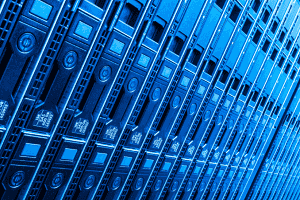经常会有一些使用GoDaddy主机的用户在购买经济型方案后发现,随着网站的发展,该方案已经不能满足自己的需求,需要更换成豪华型的主机。GoDaddy后台是可以通过自由升级方案来操作的。小编今天就以一个实例来详细讲解如何在后台升级自己的主机方案。
如图所示,小编有一个经济型方案的主机(进入后台查看),需要从现在开始对其升级,这个主机的到期时间是2015年3月21日。点击主机右边的“Options”选项。

点击过后会弹出一个新窗口,在默认的“Overview(概述)”栏下面的右边会出现“Renew(续费)”和“Upgrade(升级)”两个选择,如果要对其升级,我们只要选择右边的“Upgrade”操作即可,选择我们要升级的主机方案(这里以豪华型为例),然后发现底下的橘黄色“Upgrade”变成灰色的“Selected”,我们点击底部的“Checkout“按钮到购物车即可。

在下图的购物车里我们看到费用为$21.60,这是小编的主机从升级开始到2015年3月21日需要的费用,大家的购买年限不同所需的费用也不同,所以以自己的实际情况为准。然后点击右边的“Proceed to Checkout“进入付款页面,这个就跟我们当初购买主机付款时是一样的,小编这里就不说了。

付完款后经济型方案将会立即升级到豪华型主机,也就是说升级立即有效。大家就可以开始管理操作自己升级后的豪华型主机了。
温馨提示:无论是Linux主机还是Windows主机操作过程都是一样的。